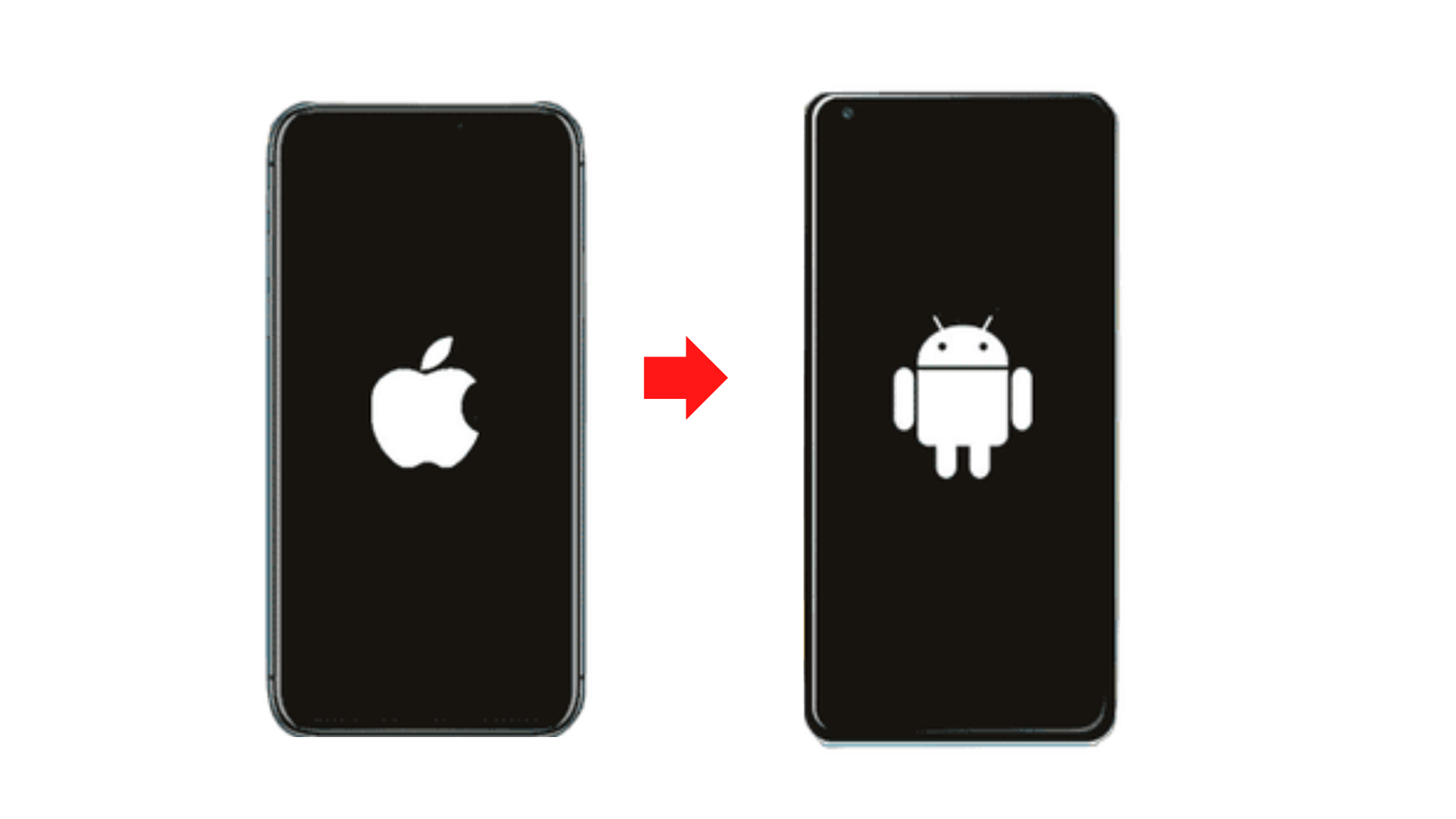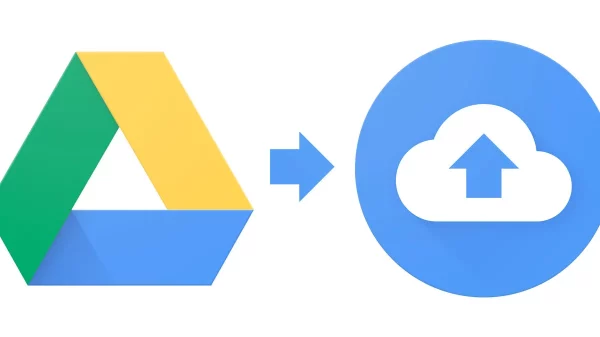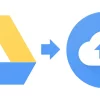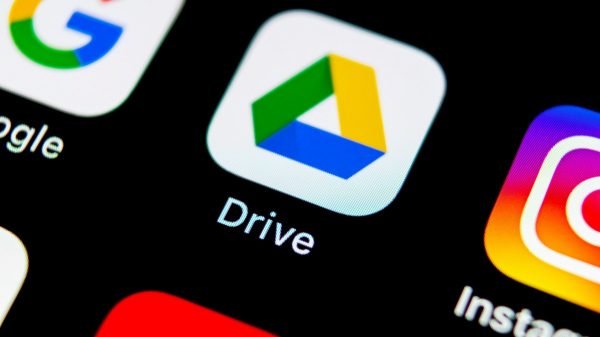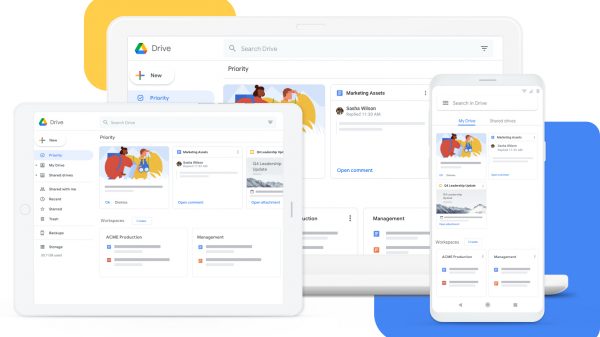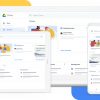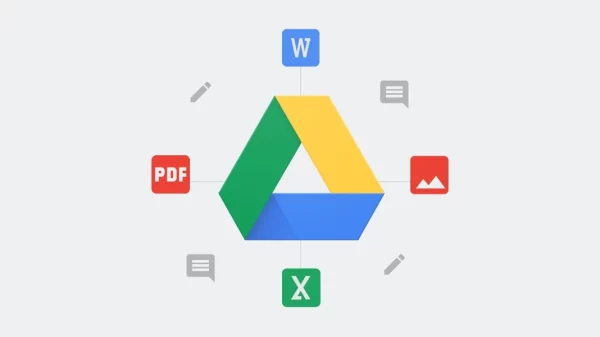Last updated on 21 Juni, 2024
Unbox.id – Terkadang kita bosan dengan iPhone dan ingin beralih ke ponsel Android atau sebaliknya. Biasanya pertanyaannya adalah bagaimana cara mentransfer file dari ponsel iOS ke ponsel Android? Ada beberapa cara untuk melakukannya, dengan atau tanpa aplikasi tambahan, langsung dari smartphone Anda. Meski keduanya memiliki versi sistem operasi yang berbeda, pengguna tetap bisa menghubungkan data, misalnya dengan bantuan Google. Kedua perangkat ini memiliki kemitraan yang sangat baik dengan Google yang memberikan akses ke fasilitas terbaik. Transfer file atau data yang biasa dilakukan tidak akan dibatasi oleh ukuran dan jenis file. Yang berbeda disini adalah waktu yang dibutuhkan untuk mengirim file berbeda-beda, semua tergantung dari ukuran dan jumlah file yang dikirim.
baca artikel menarik lainnya tentang : cara transfer data iphone
Unduh Aplikasi Google Drive & Melakukan Backup Data ke G-Drive
Langkah pertama adalah memindahkan file dari ponsel iOS ke Android menggunakan Google Drive (G-Drive). Anda perlu mengunduh aplikasi Google Drive di ponsel cerdas Anda. Jika aplikasi ini tidak ada di iPhone yang Anda gunakan, Anda dapat mencarinya di App Store.
Setelah aplikasi Google Drive selesai diunduh, langkah selanjutnya adalah mengakses menu pengaturan dan cadangan. Keunggulan lain dari aplikasi ini adalah menyediakan antarmuka pengguna yang sangat sederhana untuk melihat semua file di smartphone.
Google Drive memudahkan untuk tetap terhubung dan mencadangkan ke server penyimpanan Google. Selanjutnya, pilih data yang akan ditransfer. Setelah selesai, yang harus Anda lakukan adalah memilih Mulai Pencadangan. Tunggu prosesnya selesai.
baca artikel menarik lainnya tentang : cara memindahkan data iphone
Cek Baterai dan Jaringan Internet
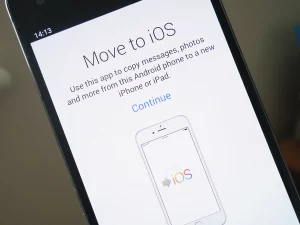
Transfer File Smartphone. (Sumber: Popular Science)
Waktu yang diperlukan untuk melakukan pencadangan bervariasi dan pengguna akan menerima peringatan langsung dari G-Drive. Beberapa mungkin memakan waktu berjam-jam karena ukuran file yang dikirim serta jumlahnya.
Saran kami saat Anda menjalani proses ini adalah pastikan baterai smartphone sudah penuh agar proses bisa berlanjut, jangan berhenti di tengah jalan karena baterai mati.
Selain memastikan kapasitas baterai tersedia, Anda juga harus menghubungkan smartphone dengan internet. Jaringan internet yang baik dan stabil akan mempengaruhi kecepatan transfer data atau download data. Jika Anda sudah selesai membackup data dari iOS ke G-Drive, langkah selanjutnya adalah mengakses G-Drive di ponsel Android Anda.
Proses implementasinya cukup sederhana karena aplikasi ini biasanya diinstal langsung di smartphone Android, setelah terhubung maka proses sinkronisasi akan langsung dimulai. Mudah, bukan?
Baca juga: Cara Ampuh Dan Aman Untuk Root Ponsel Tanpa Gunakan PC
Transfer File dari Android ke iOS Lewat Aplikasi
Saat Anda ingin memindahkan data dari ponsel Android ke iOS, Anda dapat menggunakan aplikasi Pindahkan ke iOS. Aplikasi ini dirancang khusus untuk pengguna Android dan tidak memiliki fitur berbayar, juga sangat mudah digunakan.
Langkah pertama untuk membuat aplikasi ini berfungsi adalah mengunduh aplikasi terlebih dahulu dari play store. Aplikasi ini bukan asli Android, jadi kami harus menambahkannya sendiri ke ponsel. Anda dapat mengunduh aplikasi Pindah ke iOS.
Perlu diketahui bahwa untuk memindahkan data dari Android ke iOS atau sebaliknya, Anda tetap membutuhkan koneksi internet yang stabil. Pertama, aktifkan koneksi internet di iPhone. Di aplikasi Anda harus mengikuti semua langkah yang disediakan. Ikuti terus petunjuk yang diberikan, lalu pilih menu “Migrate Your Data” untuk mulai mentransfer file dan dokumen.
Keunggulan iPhone adalah keamanan dan privasi pengguna. Saat Anda memilih menu Migrasi Data Anda, jaringan di iPhone Anda langsung berubah menjadi jaringan pribadi. Hal ini akan membuat proses transfer data menjadi lebih mudah dan cepat.
Saat iPhone Anda mengaktifkan wifi sendiri, kode keamanan akan muncul di telepon. Jika sudah muncul, maka Anda harus menonaktifkan paket data di smartphone Android Anda, lalu aktifkan Wifi di rumah agar tetap terhubung dengan wifi pribadi.
Sumber & Foto: Dari berbagai sumber
Karya yang dimuat ini adalah tanggungjawab penulis seperti tertera, tidak menjadi bagian tanggungjawab redaksi unbox.id.